Lataa kuva esim. vetämällä se GIMPpiin. Avaa Tasot-ikkuna, eli Telakoituvat valintaikkunat tai Ctrl-L. Tee uusi läpinäkyvä taso.
Valitse Lassotyökalulla sopiva raamien sisällä näkyvä alue. Valinta-alueen ympärillä juoksevat muurahaiset (alla olevassa kuvassa eivät juokse).
Tee valinnasta reunaviiva; eli Valinta -> Reuna. Reunan paksuuden voit valita esiin pompahtavasta valintaruudusta. Laita siihen joku sopiva arvo.
Paina OK, ja valinta näkyy kuvassa, kuten ylläolevassa takana. Väritä raamit jollain sopivalla tavalla, esimerkiksi ämpärillä kaatamalla.
Nyt pitäisi poistaa raamien ulkopuolinen alue ja raamit siitä osasta, josta kuva tulee esiin. 
Poistetaan se ensin. Kun valinta on päällä, työkalut reagoivat vain valittuun alueeseen. Ensin kannattaa tehdä uusi tasomaski, eli Tasot-ikkunasta (Ctrl-L) oikealla napilla ylimmäisen tason nimestä painaen Lisää tasomaski:
Jos lisätty tasomaski on valkoinen, 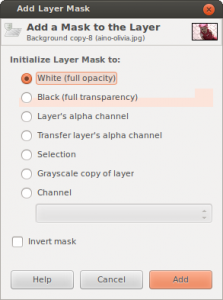
piirrä mustalla ne alueet, joista raamit poistetaan. Mitä tarkempaa työtä tekee, sitä parempi jälki tulee. Zoomaus tulee Ctrl-hiiren rulla. Raamitason läpinäkyvyyttä kannattaa muokkailla, jotta näkee alla olevaa tasoa paremmin. Osuu helpommin oikeaan kohtaan. Jos tulee poistettua liikaa, maskista mustaa kumittamalla saa alkuperäisen raamin osan takain.
Lopuksi vielä poistetaan ylimääräiset. Tehdään se uudella tasolla; eli lisää uusi taso, tällä kertaa valkoinen. Pidä huoli, että valinta säilyy, eli muurahaiset juoksevat kuvan ympäri. Lisää uuteen tasoon tasomaski, mutta tee siitä musta.
Nyt valinta kohdistuu raamiin, joten invertoidaan se; Valinta -> Käänteinen tai Ctrl-I.
Sitten vain pyyhekumi käteen ja pyyhkimään ylimääräistä pois.
Lopuksi sovelletaan maskeja ja yhdistetään tasot hiiren oikealla napilla tasojen nimistä painamalla. Muista tallentaa lopullinen kuva.

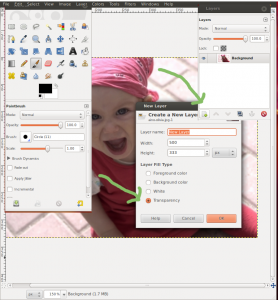

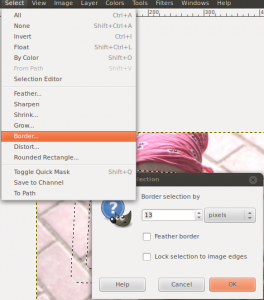
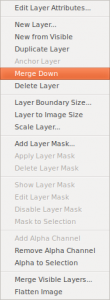
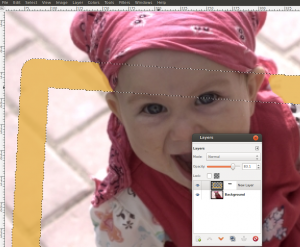
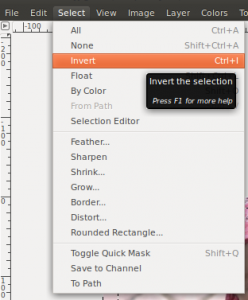
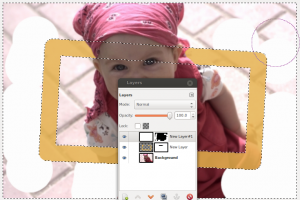

Pingback: GIMP: sisällysluettelo | Markun jutut